梦回罗马-5分钟搞定动漫风格调色+天空 附素材
如果链接失效请添加客服QQ:985303259
进行反馈!直接说出您的需求
切记带上资源链接及问题
如有其它疑问请点击文章底部的【常见问题】
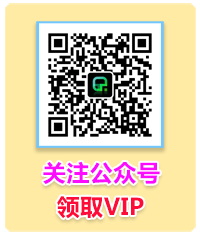


教程作者:AlphaStyLe粉红小象
路过安塔利亚的阿斯潘多斯剧场时正好是正午时刻,当时的阳光特别强烈,并且是白花花的那种,因此拍摄出的原片效果也比较遗憾如下:
原片:
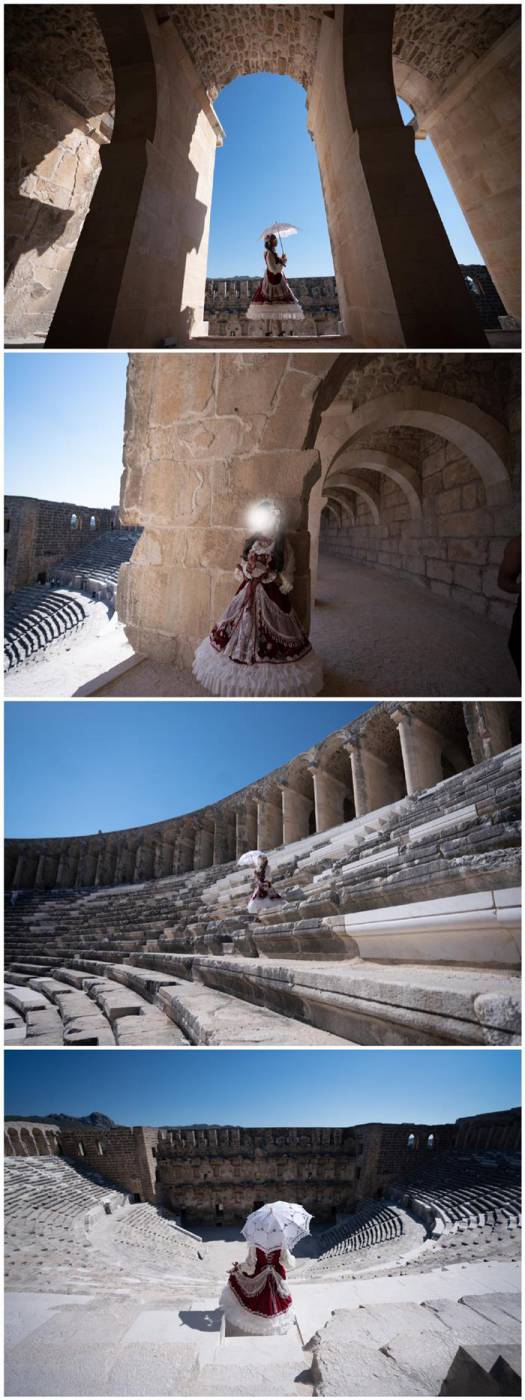

分析原片:
1 首先是正午的阳光白花花的让画面几乎失去了色彩
2 还有一个很遗憾的就是光板天
因此后期通过调色 + 天空素材,两个步骤,大致就完成至以下效果:
成片:


用批量调色完成橙色的建筑和淡蓝的天空,用PS蒙版 批量完成动漫效果的云彩。
后面就介绍下后期步骤
1 用CAMERA RAW打开原片
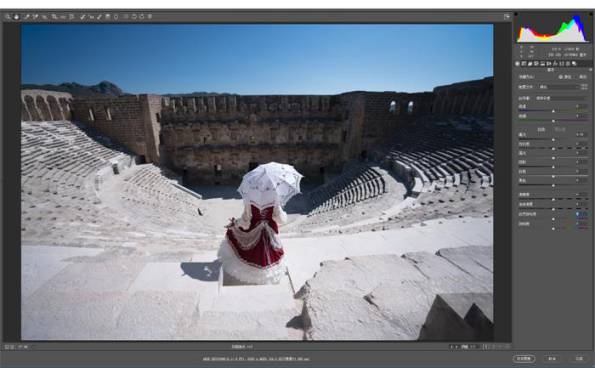
2 例行基础处理, 调整曝光+,高光-,阴影+,以及自然饱和度+

3 色调分离,为了加强阴影和阳光照射处的影调对比,给阴影部分曾经蓝色。
4 笔刷,突出人物,用(色温- ,阴影+)的参数 涂抹人物部分(红色为涂抹部位的示意,而下方勾选“自动蒙版”会让涂抹时更加方便,电脑会只能判断你要涂抹笔刷的是人物部分而不会扩出去)
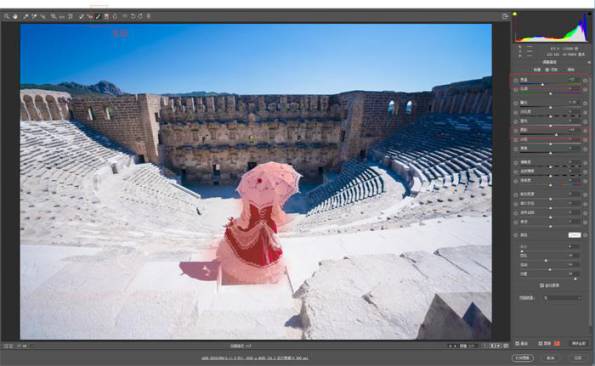
5 调色部分完成- 前后期效果如下

6找到一个合适的天空素材, 我打算取它的下方部位作为本图的“动漫云”

7 在CAMERA RAW这里“打开” —>进入PS
用魔术棒,按这里简单的边缘情况设置高“容差” 38 ,然后按住SHIFT, 将天空部分全部选择上

8 按图层面板下方的 形成天空部分的蒙版,并将蒙版拖至天空素材的图层。
(注意这里要要点蒙版和图层的中心位置解锁关联)
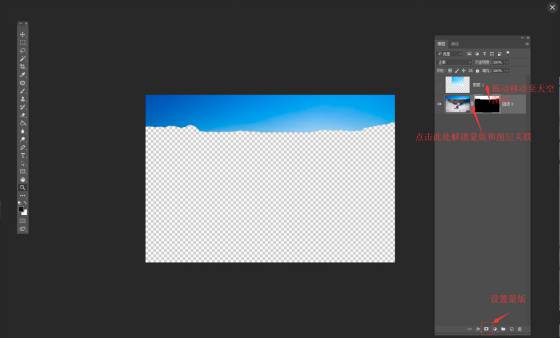
10 选择“天空素材”的图层,CTRL T 放大缩小以及移动,将自己要的部分的云移动到相应的原图天空部位。
11 完成
最后赠送上图 原片+调色预设+PSD+ 200多张天空素材
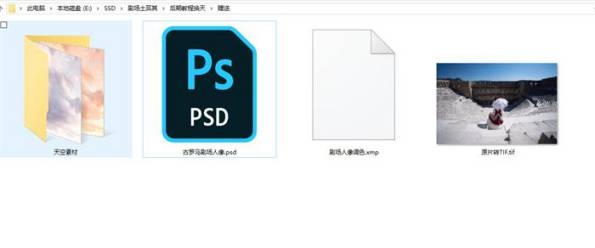
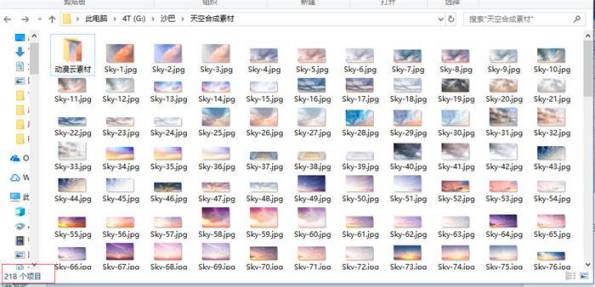

本站资源仅供研究、学习交流之用,若使用商业用途,请购买正版授权,否则产生的一切后果将由下载用户自行承担。
图穷联盟摄影网 » 梦回罗马-5分钟搞定动漫风格调色+天空 附素材



